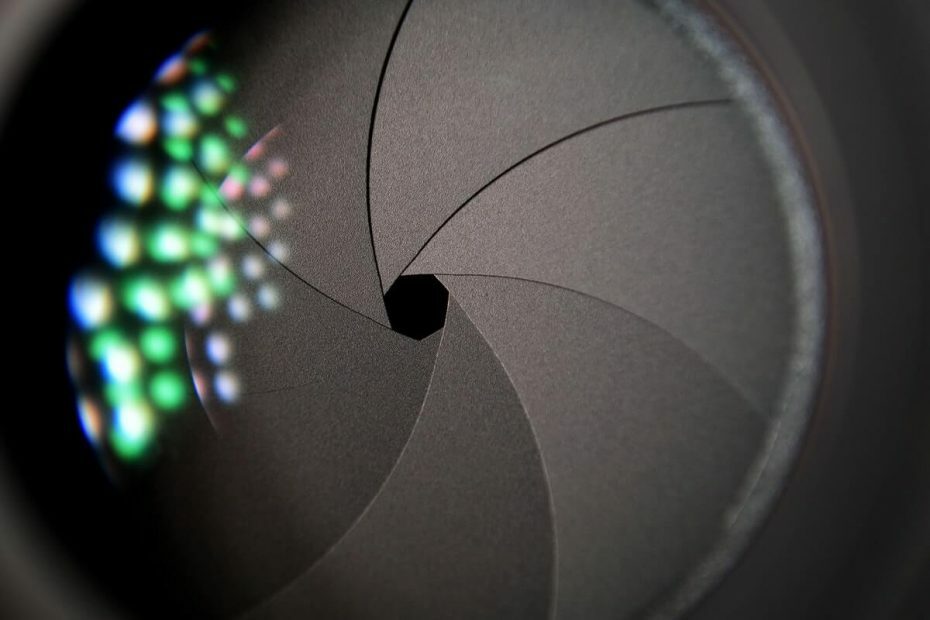
To oprogramowanie sprawi, że sterowniki będą działały, dzięki czemu będziesz chroniony przed typowymi błędami komputera i awariami sprzętu. Sprawdź teraz wszystkie sterowniki w 3 prostych krokach:
- Pobierz poprawkę sterownika (zweryfikowany plik do pobrania).
- Kliknij Rozpocznij skanowanie znaleźć wszystkie problematyczne sterowniki.
- Kliknij Zaktualizuj sterowniki aby uzyskać nowe wersje i uniknąć nieprawidłowego działania systemu.
- DriverFix został pobrany przez 0 czytelników w tym miesiącu.
Aplikacja SnapBridge firmy Nikon pozwala użytkownikom kontrolować ich Nikonaparat fotograficzny używać smartfon. Używa SnapBridge Bluetooth połączenie, aby nawiązać połączenie między urządzeniami. Czasami możesz napotkać Nikonaparat fotograficzny nie łączy się z Bluetooth kwestia.
Według doniesień użytkownicy nie są w stanie kontrolować aparat fotograficzny po skonfigurowaniu SnapBridge aplikacja. Podobne problemy zgłaszane są również w Społeczność Reddita.
Kilka tygodni temu dostałem D3400 i właśnie konfiguruję Snapbridge, który nie może połączyć się z moim aparat fotograficzny ponieważ…nie mogę dostać Bluetooth pracować. Kiedy pójdę się włączyć Bluetooth na aparat fotograficzny, jest wyszarzony i mówi „ta opcja jest niedostępna przy bieżących ustawieniach lub w aparat fotograficznyobecny stan.”
Jeśli ty Nikonaparat fotograficznyBluetooth nie działa. Postępuj zgodnie ze wskazówkami dotyczącymi rozwiązywania problemów w tym artykule, aby rozwiązać problem.
Napraw problem z aparatem Nikon i połączeniem SnapBridge Bluetooth
1. Zainicjuj połączenie z kamery

- Jeśli Bluetooth opcja na twoim aparat fotograficzny jest wyszarzony, wykonaj następujące czynności.
- Upewnij się, że Bluetooth jest na twoim telefon i uruchom SnapBridge aplikacja.
- Na Twoim aparat fotograficzny, iść do Menu konfiguracji > Połącz z urządzeniem inteligentnym.
- Postępuj zgodnie z instrukcjami wyświetlanymi na ekranie aparat fotograficzny jak również Snapbridge aplikacja.
- Powinno to umożliwić Bluetooth na Twoim aparat fotograficzny. Po zakończeniu spróbuj użyć SnapBridge aplikacja i sprawdź, czy nie ma ulepszeń.
Aparat Nikon się nie ładuje? Wypróbuj te poprawki
2. Usuń sparowanie i połącz się ponownie z Bluetooth
- Możesz naprawić tymczasowe problemy za pomocą Bluetooth połączenie przez zapomnienie i ponowne połączenie z urządzeniem.
- Na Twoim smartfon, iść do Ustawienia.
- Iść do Bluetooth i włącz Bluetooth.
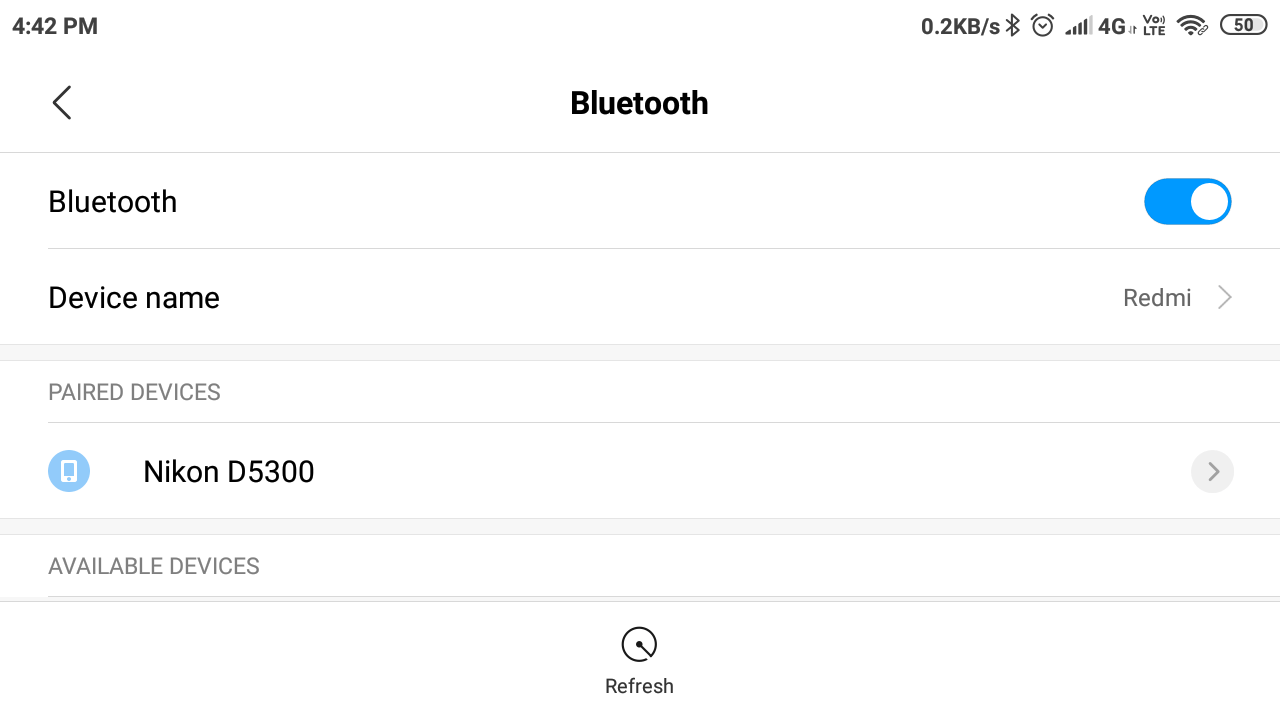
- Na liście sparowanych urządzeń dotknij Nikonaparat fotograficzny.
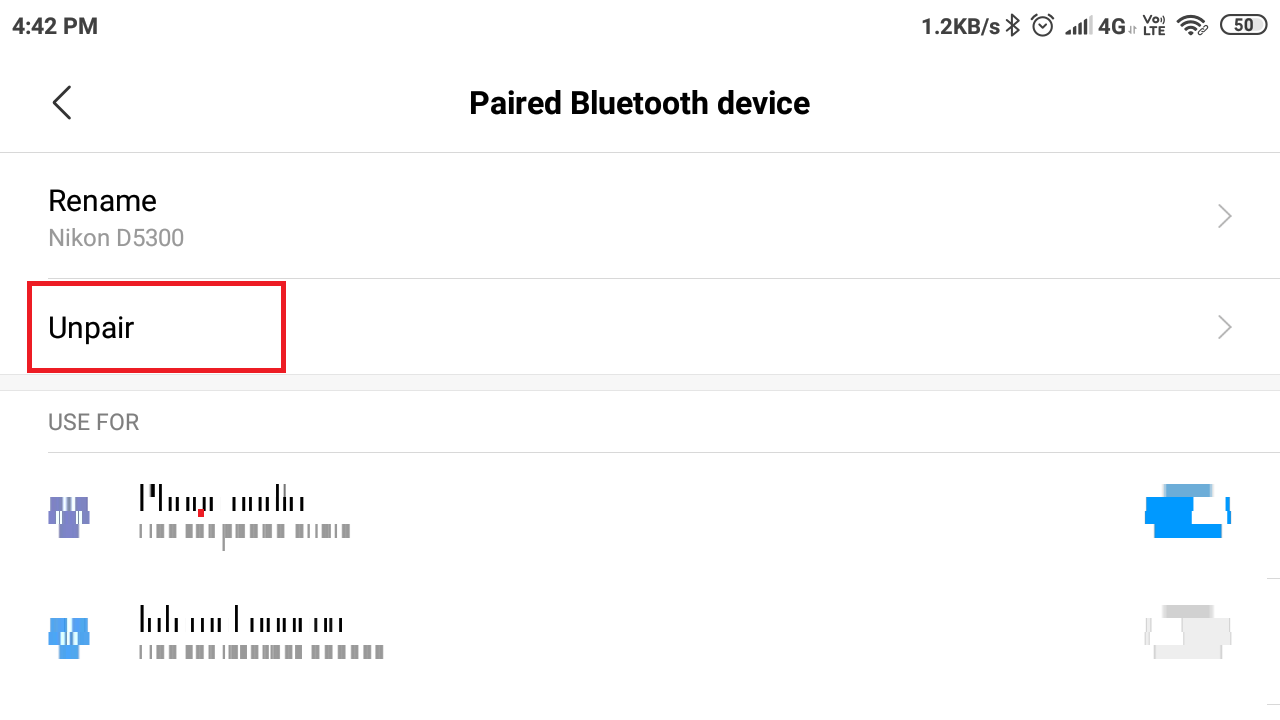
- Stuknij w Usuń sparowanie.
- Wyłącz i włącz Bluetooth ponownie na obu smartfon i aparat.
- Sparuj swoje telefon z aparat fotograficzny. Uruchom SnapBridge i sprawdź, czy problem został rozwiązany.
3. Wyczyść pamięć podręczną i dane aplikacji
- Zła pamięć podręczna może powodować problemy z SnapBridge aplikacja funkcjonalność.
- Na Twoim smartfon, dotknij Ustawienia.
- Przewiń w dół do Aplikacje > Zarządzaj aplikacjami.
- Poczekaj na aplikacja lista do załadowania.
- Stuknij w SnapBridgeaplikacja by go otworzyć.
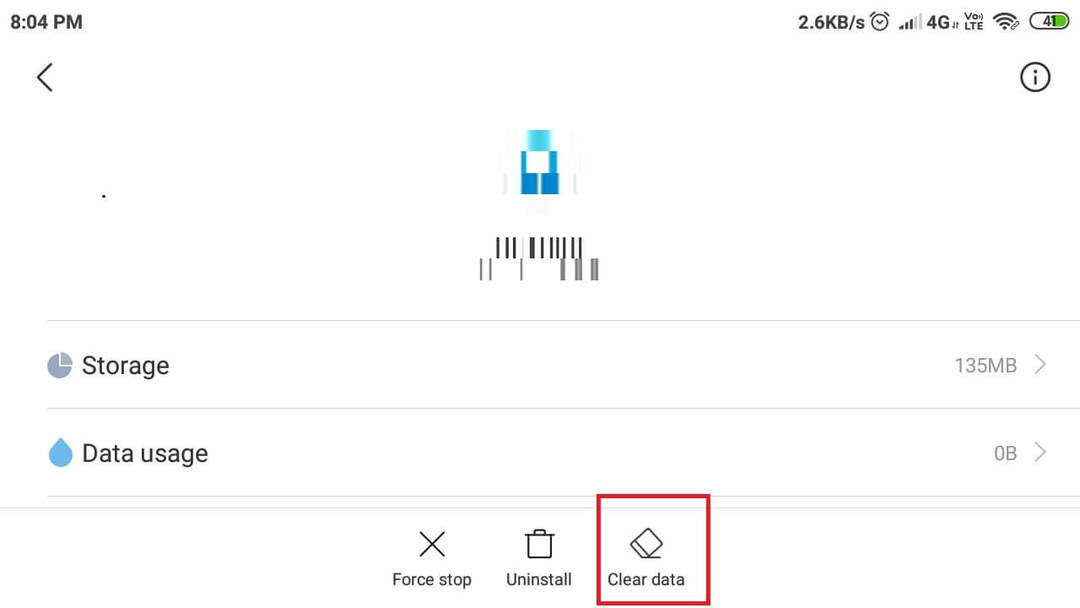
- Na dole strony dotknij Wyczyść dane.
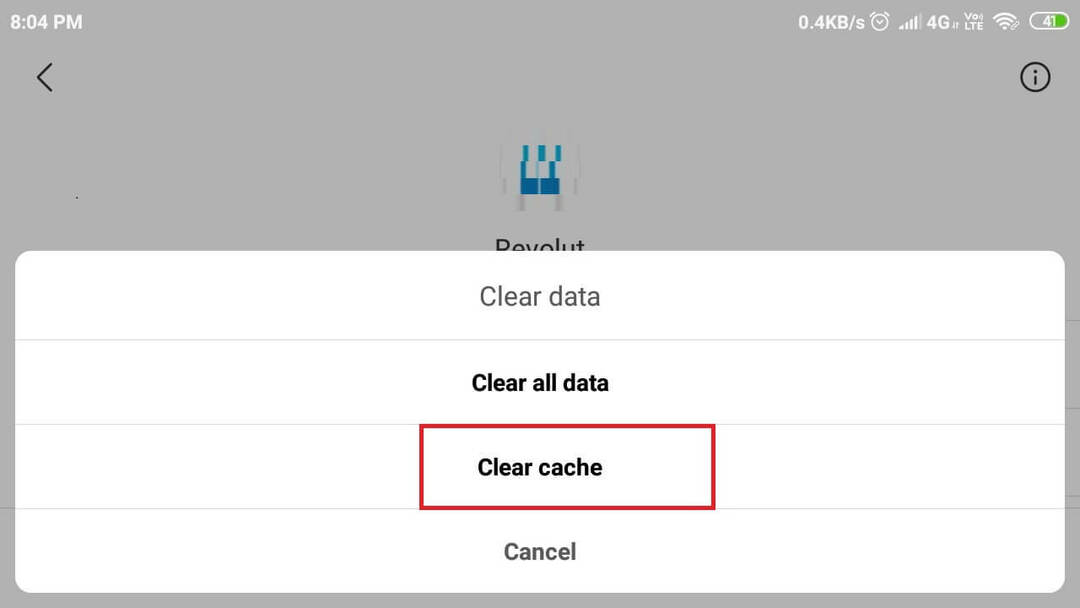
- Wybierz Wyczyść pamięć podręczną i dotknij tak aby potwierdzić akcję.
- Następnie dotknij Wymuś zamknięcie. Stuknij w tak potwierdzać.
4. Zainstaluj ponownie SnapBridge
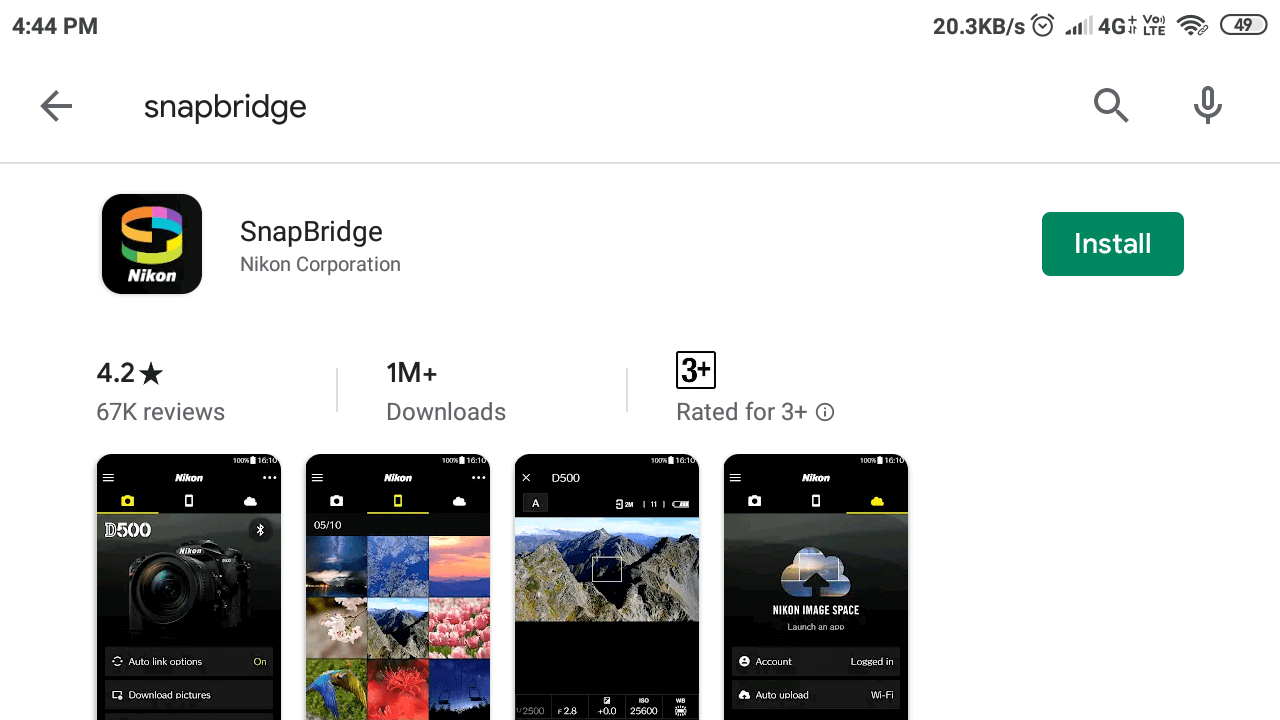
- Jeśli problem będzie się powtarzał, spróbuj odinstalować i ponownie zainstalować SnapBridge aplikacja.
- Najpierw upewnij się, że wykonałeś pierwszy krok ponownie i rozparuj aparat fotograficzny.
- Na ekranie głównym dotknij i przytrzymaj ikonę SnapBridge.
- Wybierz Odinstaluj i dotknij tak aby potwierdzić akcję.
- otwarty Sklep Play i pobierz SnapBridge.
- Po instalacji spróbuj ponownie skonfigurować SnapBridge i sprawdź, czy Nikon aparat fotograficzny Bluetooth problem z brakiem połączenia został rozwiązany.
5. Wykonaj cykl zasilania

- Wyjmij kartę SD z aparat fotograficzny.
- Wyłącz aparat fotograficzny i wyjmij baterię.
- Zainstaluj ponownie SnapBridge aplikacja. (Zignoruj, jeśli już ponownie zainstalowałeś aplikacja).
- Włóż ponownie baterię i kartę SD.
- Spróbuj ponownie naprawić urządzenie i sprawdź, czy nie ma ulepszeń.
Postępując zgodnie ze wskazówkami dotyczącymi rozwiązywania problemów w tym artykule, powinieneś być w stanie naprawić Nikon aparat fotograficzny Bluetooth nie działa problem.
POWIĄZANE HISTORIE, KTÓRE MOGĄ BYĆ POLECANE:
- Aparat Nikon nie robi zdjęć? Wypróbuj te rozwiązania
- 5 najlepszych programów do surowej edycji zdjęć Nikon w systemie Windows 10
- 5 najlepszych programów do parametrycznej edycji obrazu dla profesjonalnych fotografów


![Najlepsze zestawy aparatów fotograficznych do kupienia [Przewodnik 2021]](/f/8a9638665454bcff6d1900849a548bdf.jpg?width=300&height=460)